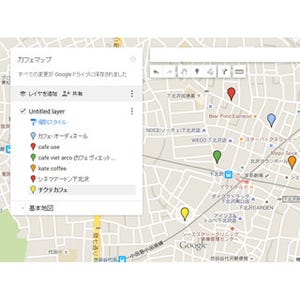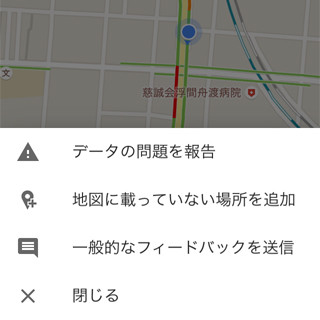知りたい場所の地図がすぐに見ることができるGoogleマップ。様々な機能が搭載されているこのアプリでは、目的地や現在地を表示させるだけにとどまらない多彩な使い方が可能です。この記事では、待ち合わせやルート確認など知っておくと役立つ使い方を紹介していきたいと思います。今回は「アプリと連携した使い方」について。
共有機能以外にもアプリと連携させた使い方も便利
Googleマップの地図の場所を別のアプリで共有して誰かに教える方法は、以前「相手に待ち合わせ場所を教えるには?」で紹介しましたが、マップ情報の共有以外にもGoogleカレンダーやGoogle NowなどGoogleのアプリと連携することで使える機能があります。
また、iOSユーザーの場合でもあらかじめ設定しておけば、iOS標準の連絡先アプリと連携させた便利な使い方が可能です。
では、それぞれの設定および使い方について紹介していきたいと思います。
Googleカレンダーの予定に地図を追加する方法
Googleマップを連携させて使うことで便利になるのがGoogleカレンダー。アプリの予定内に地図を載せることが可能です。
利用するには、予定の入力時に「場所を追加」をタップして、施設名を入力。すると入力フォームの下に候補が表示されるので目的地を選択するだけ。また、住所を入力してもオーケーです。これで、カレンダーのプレビューと予定内に場所のマップが表示されるように。
ただ表示されるだけでなく、Googleカレンダー上のマップをGoogleマップで利用するのも可能です。Web版のGoogleカレンダーでは予定をクリックしてから「地図」を、モバイルアプリ版では予定内に記載されている目的地の住所・マップをタップすると、それぞれGoogleマップが起動してマップが表示されるようになっています。
この機能を利用すれば、Googleカレンダー上でスケジュールはもちろん目的地も一元管理できる点で便利でしょう。